Cet article a été rédigé avec la collaboration de nos éditeurs(trices) et chercheurs(euses) qualifiés(es) pour garantir l'exactitude et l'exhaustivité du contenu.
L'équipe de gestion du contenu de wikiHow examine soigneusement le travail de l'équipe éditoriale afin de s'assurer que chaque article est en conformité avec nos standards de haute qualité.
Cet article a été consulté 71 785 fois.
Si vous souhaitez commencer avec une nouvelle installation de Windows 7, lisez cet article pour apprendre à le faire simplement. Si votre objectif est de vous débarrasser complètement de votre partition Windows 7 pour faire place à quelque chose de nouveau, vous pouvez apprendre à formater votre disque C. Mais, Windows ne peut pas formater le lecteur sur lequel il est installé et vous devrez donc démarrer votre machine à partir d'un DVD d'installation ou d'une clé USB. Si vous n'avez pas accès à l'un ou l’autre, vous pouvez créer un disque de réparation système amorçable à la place. Le formatage du lecteur C effacera tous les fichiers et programmes qui y sont installés. Assurez-vous de sauvegarder tout ce que vous souhaitez conserver.
Étapes
Méthode 1
Méthode 1 sur 2:Utiliser un disque ou une clé USB d’installation de Windows 7
-
1Insérez votre disque d’installation de Windows 7. Du moment que vous avez accès à un DVD ou à un disque de réparation de Windows 7, vous pouvez l'utiliser pour formater votre lecteur C. Vous n'êtes pas obligé(e) d'utiliser le disque fourni avec votre ordinateur : vous pouvez en emprunter un à un ami ou créer un disque de réparation de système amorçable sur n'importe quel ordinateur sous Windows 7.
- Vous allez formater votre disque dur C à partir d'un outil qui n'affiche pas les lettres du disque dur, donc assurez-vous de connaitre la taille du disque dur et l'espace disponible. Si vous choisissez le mauvais disque ou la mauvaise partition à formater, vous risquez de perdre des données. Pour vérifier la taille du lecteur, ouvrez Ordinateur à partir du bureau ou du menu Démarrer, faites un clic droit sur le lecteur C puis sélectionnez Propriétés.
- Le formatage du lecteur C supprime le système d'exploitation Windows et empêche le démarrage de votre PC jusqu'à ce que vous installiez un nouveau système d'exploitation.
-
2Redémarrez votre ordinateur. Vous pouvez le faire en ouvrant le menu Démarrer, en cliquant sur la flèche à côté de Arrêter, puis en sélectionnant Redémarrer.
-
3Appuyez sur n'importe quelle touche à l’invite de commandes. Lorsque votre ordinateur se remettra en marche, il démarrera depuis le disque d'installation.
- Si votre ordinateur ne démarre pas depuis le disque ou le lecteur USB, lisez cet article pour savoir comment modifier l’ordre de démarrage dans le BIOS.
-
4Sélectionnez votre langue. Sur la page d’installation de Windows, sélectionnez votre langue puis cliquez sur Suivant.
-
5Cliquez sur le bouton Installer maintenant. Vous verrez un message qui dit que la configuration est en cours.
-
6Acceptez les termes du contrat de licence. Ensuite, cliquez sur Suivant. Pour afficher l’écran suivant, vous devez placer une coche dans la case à côté de « J’accepte les termes du contrat de licence ».
-
7Sélectionnez Personnalisée (option avancée). Ce bouton permet d’afficher une liste des options d’installation.
-
8Cliquez sur Options de lecteur (avancées). Vous trouverez ce bouton sur l’écran « Où souhaitez-vous installer Windows ? »
-
9Choisissez le disque C puis cliquez sur Formater. Notez que vous ne verrez pas de « C » sur le lecteur. Si vous ne voyez qu’une seule partition, choisissez-la. Sinon, choisissez la partition qui reflète les statistiques de votre disque C (sa capacité, l’espace de stockage disponible, etc.). Un message de confirmation s’affichera à l’écran.
-
10Cliquez sur OK pour effacer et formater le disque. Le formatage sera fini quand votre curseur de souris redeviendra une flèche [1] .
-
11Sélectionnez Suivant pour réinstaller Windows 7. Cette étape est facultative. Maintenant que vous avez formaté le disque, vous aurez besoin d’installer un système d'exploitation pour pouvoir continuer à démarrer votre ordinateur. Si le système d'exploitation que vous souhaitez utiliser est Windows 7, cliquez sur Suivant puis suivez les instructions à l'écran pour la réinstallation.
- Si vous ne souhaitez pas réinstaller Windows 7, vous n’aurez qu’à éjecter ou à retirer le support d'installation et à éteindre votre machine.
Publicité
Méthode 2
Méthode 2 sur 2:Utiliser un disque ou une clé USB de réparation système
-
1Insérez le disque de réparation système de Windows 7. Si vous n'avez pas de support d'installation de Windows 7, vous pouvez démarrer votre machine à partir d'un disque ou d'un lecteur USB de réparation système. Même si vous n'en avez pas encore, vous pouvez créer un disque de réparation système en utilisant n'importe quel ordinateur sous Windows 7 (y compris celui que vous êtes sur le point de formater). Voici comment procéder [2] :
- cliquez sur le menu Démarrer puis sélectionnez le Panneau de configuration ;
- allez dans Système et sécurité ;
- sélectionnez Sauvegarder et restaurer ;
- cliquez sur Créer un disque de réparation système ;
- suivez les instructions à l’écran.
-
2Redémarrez votre ordinateur. Pour redémarrer votre ordinateur, cliquez sur le menu Démarrer, sur la flèche à côté de Arrêter puis sélectionnez Redémarrer.
- Le formatage du lecteur C supprimera le système d’exploitation Windows et empêchera le démarrage de votre ordinateur jusqu’à l’installation d’un nouveau système d’exploitation. Soyez sûr(e) de votre décision avant de passer à l’étape suivante.
-
3Appuyez sur n'importe quelle touche. Lorsque votre ordinateur se remettra en marche, il lira le disque d'installation.
- Si votre ordinateur ne démarre pas depuis le disque ou le lecteur USB, lisez ceci pour apprendre à modifier l’ordre de démarrage dans le BIOS.
-
4Choisissez une langue. Sélectionnez la langue que vous souhaitez utiliser puis cliquez sur Suivant.
-
5Sélectionnez Utiliser des outils. L’option Utiliser des outils qui peuvent vous aider à résoudre les problèmes de démarrage de Windows est l’une des 2 options disponibles sur l’écran [3] .
-
6Cliquez sur Suivant. Ce bouton permet d’afficher une liste des outils de récupération que vous pouvez utiliser pour réparer Windows.
-
7Choisissez Invite de commande. Cette option se trouve sous la fenêtre « Options de récupération système [4] ».
-
8Entrez la commande pour formater votre lecteur C. Tapez format c: /fs:NTFS puis appuyez sur Entrée pour commencer le processus. Un message de confirmation apparaitra à l’écran.
- Si vous ne voulez pas utiliser le système de fichiers ntfs, vous pouvez le remplacer par autre chose, comme FAT32.
-
9Appuyez sur la touche Y. Ensuite, appuyez sur Entrée pour effacer toutes les données sur le lecteur C. A la fin du formatage, vous serez redirigé vers une nouvelle ligne vous demandant d’entrer un nom de volume.
-
10Renommez le lecteur puis appuyez sur Entrée. Choisissez un nom qui vous aidera à identifier le lecteur à l’avenir. Une fois que vous l’aurez renommé, le formatage sera terminé.
- Par exemple, si vous planifiez d’installer Windows 10 sur le lecteur, vous pouvez l’appeler Win10.
- Si vous ne voulez pas donner un nom au lecteur, appuyez sur Entrée sans taper quoi que ce soit.
-
11Installez un nouveau système d’exploitation. Cette étape est facultative. Maintenant que vous avez formaté le disque, vous aurez besoin d’installer un système d'exploitation pour pouvoir continuer à démarrer votre ordinateur. Si le système d'exploitation que vous souhaitez utiliser est Windows 7, cliquez sur Suivant puis suivez les instructions qui s’affichent à l'écran.Publicité
Références
- ↑ https://www.lifewire.com/how-to-format-c-from-a-windows-setup-disc-2626109
- ↑ https://support.microsoft.com/en-us/help/17423/windows-7-create-system-repair-disc
- ↑ Use Recovery Tools That Can Help Fix Problems Starting Windows
- ↑ https://support.hp.com/us-en/document/c02058933
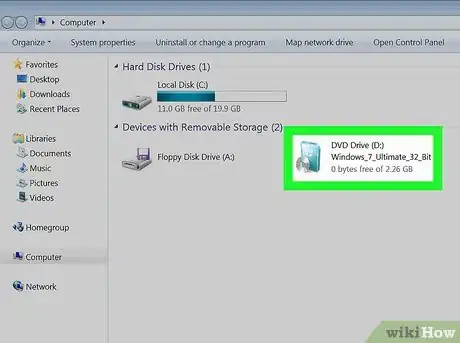
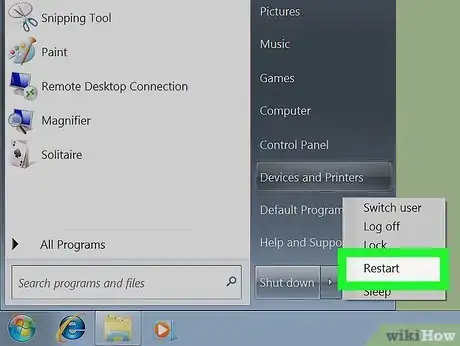
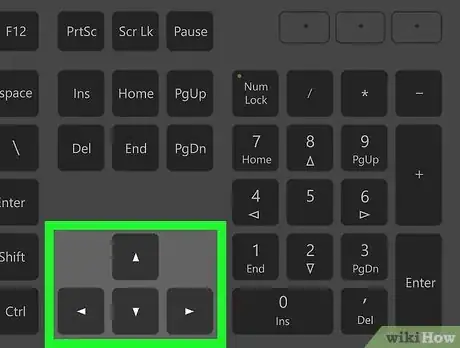

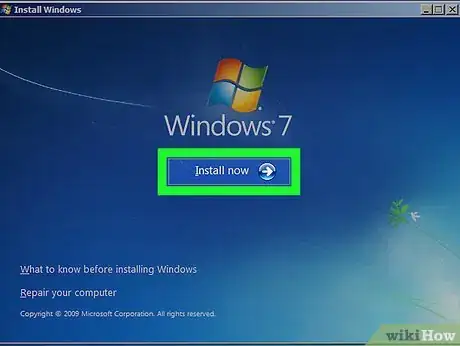
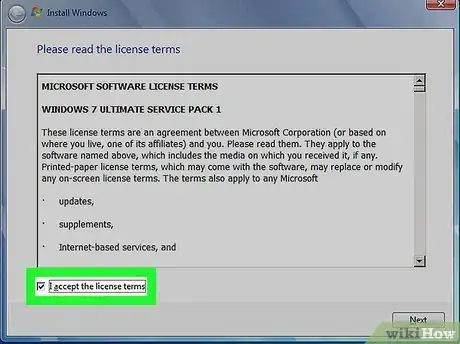
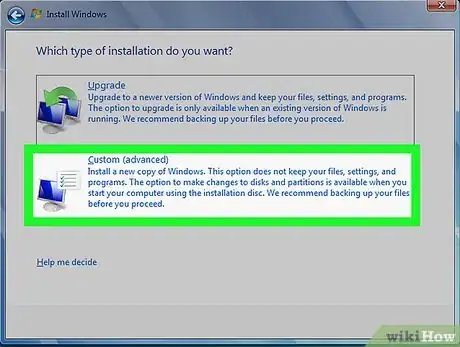
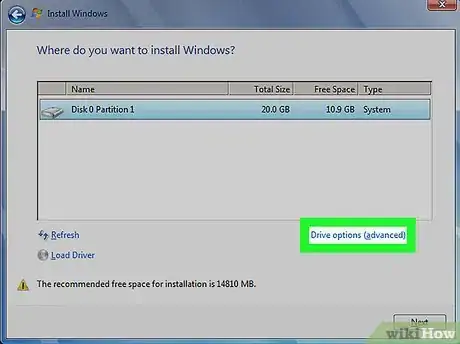
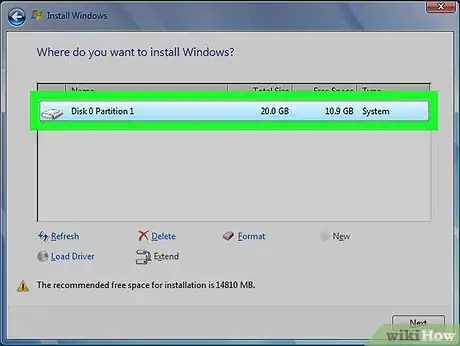
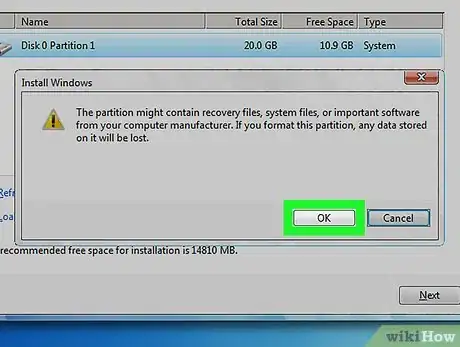
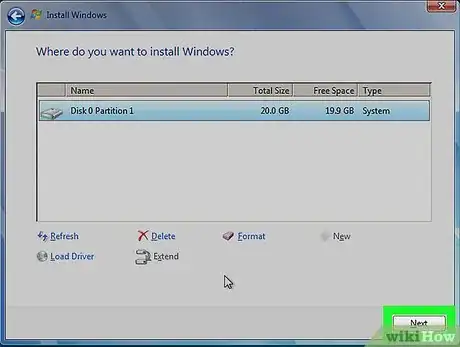
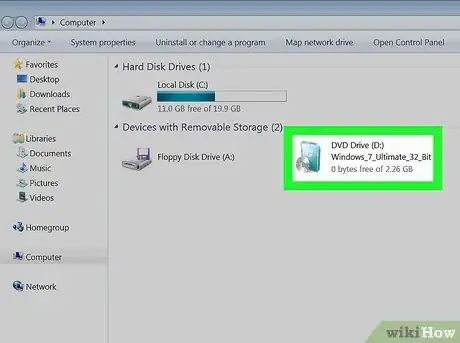
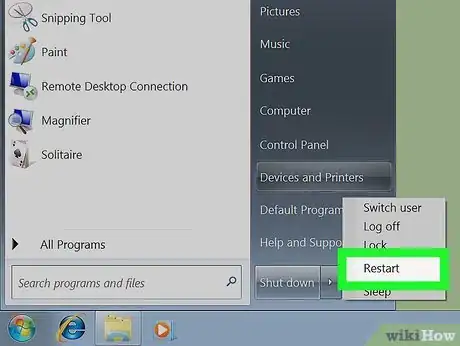
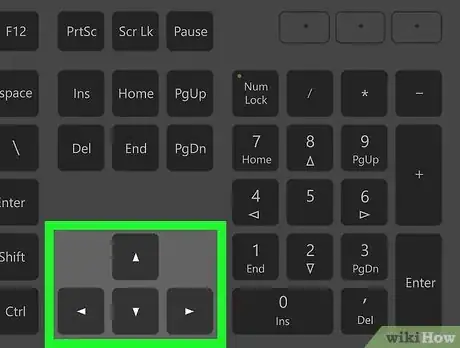
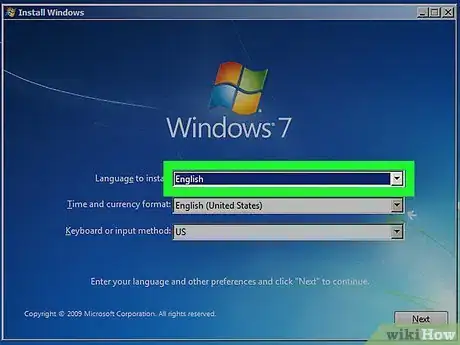
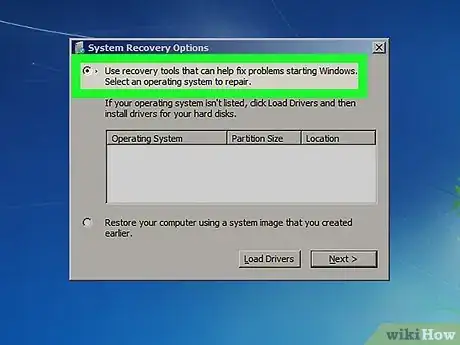
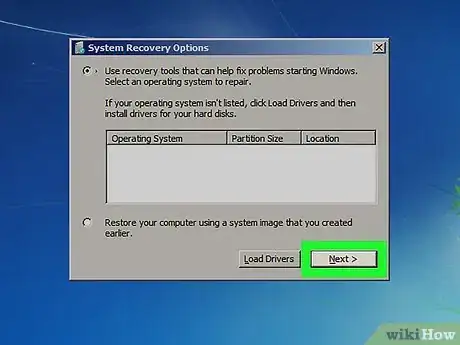
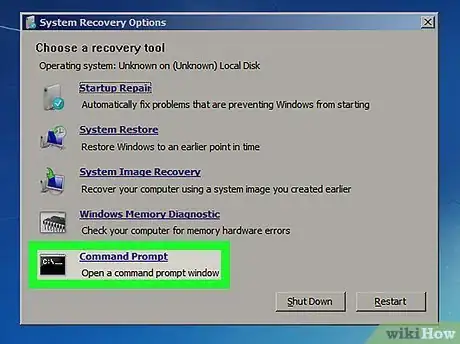
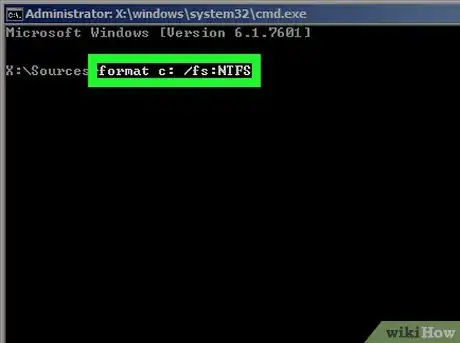
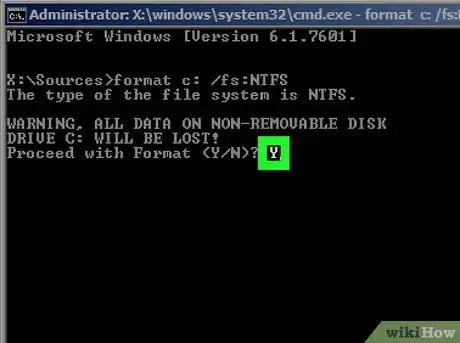
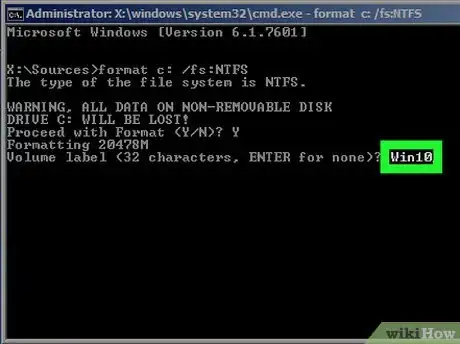




















L'équipe de gestion du contenu de wikiHow examine soigneusement le travail de l'équipe éditoriale afin de s'assurer que chaque article est en conformité avec nos standards de haute qualité. Cet article a été consulté 71 785 fois.